الإعلانات
يحتوي Microsoft Office على الكثير من الإعدادات ، ولكن ما يعينه افتراضيًا قد لا يكون الخيار الأفضل لك. سنعرض لك إعدادات Office الافتراضية الرئيسية التي يجب تخصيصها لتوفير الوقت وزيادة الكفاءة.
تتوفر بعض الإعدادات عبر جميع برامج Office مايكروسوفت أوفيس ماذا؟ دليل إلى نظام Office Suite Ecosystemيعلم الجميع ما هو Microsoft Office ، أليس كذلك؟ Word و Excel و PowerPoint و Outlook و OneNote - بسيطة. ماذا عن Office Online و Office Mobile و Office 2016 و Office 365؟ أصبحت مجموعة Office معقدة. سنكشف عن ذلك لـ ... اقرأ أكثر ، مثل تخصيص ميزات الشريط ، بينما البعض الآخر حصريًا. سنلقي نظرة على بعض الإعدادات الافتراضية العامة ، ثم نعالج Excel و PowerPoint و Word.
إذا كنت تعتقد أن هناك شيئًا فاتنا من هذه القائمة ، فيرجى إخبارنا بذلك في التعليقات أدناه.
عالمي
تتوفر بعض الخيارات عبر جميع (أو غالبية) برامج Office.
1. تخصيص الشريط
الشريط هو الشريط الذي يظهر في الأعلى ويحتوي على اختصارات وأوامر للمهام الأكثر شيوعًا. لتخصيصه ، انتقل إلى ملف> خيارات> تخصيص الشريط. على اليسار ، سترى جميع الأوامر المتاحة ، بينما يظهر اليمين تكوينك الحالي.
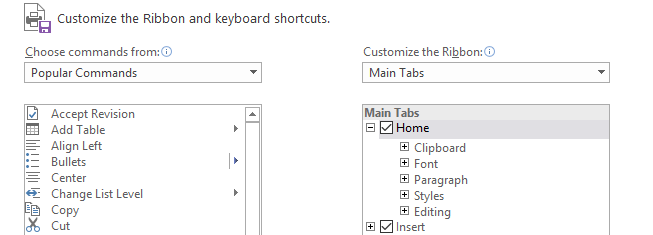
انقر فوق عنصر على اليسار ثم انقر فوق إضافة >> لنقلها إلى اليمين. يمكنك النقر فوق علامات الجمع لتوسيع الفئات والحصول على مزيد من التخصيص على ما يتم تضمينه.
للحصول على معلومات كاملة حول هذه العملية ، راجع دليل حول تحسين شريط Office 2016 كيفية تحسين شريط Office 2016 أو واجهة القائمةهل تبحث غالبًا عن عناصر القائمة في Microsoft Office؟ حان الوقت لإعادة ترتيب قائمة الشريط وتخصيصها وفقًا لاحتياجاتك الشخصية. سوف تتفاجأ بمدى مرونتها وسهولتها! اقرأ أكثر .
2. حفظ الموقع
إذا كنت تقوم عادةً بحفظ ملفاتك في نفس الموقع ، يجب عليك تعديل مسار الملف الافتراضي. للقيام بذلك ، انتقل إلى ملف> خيارات> حفظ وابحث عن حفظ المستندات الجزء.

أولا ، ضع علامة حفظ على الكمبيوتر بشكل افتراضي. بجانب او بجوار موقع الملف المحلي الافتراضي انقر تصفح… وانتقل إلى المسار الذي تريده. ثم اضغط حسنا مرتين.
التفوق
3. عدد أوراق العمل
كانت الإصدارات السابقة من Excel تحتوي دائمًا على ثلاث أوراق عمل فارغة متاحة افتراضيًا عند إنشاء جدول بيانات جديد. تم تصميم هذا لتظهر للناس أن ميزة أوراق عمل متعددة 14 نصيحة لتوفير الوقت في Microsoft Excelإذا كان Microsoft Excel قد استهلك الكثير من وقتك في الماضي ، دعنا نوضح لك كيفية استعادته. من السهل تذكر هذه النصائح البسيطة. اقرأ أكثر موجود. تم تسوية ثلاثة منها على أنها كمية رائعة لن تثقل كاهل المستخدم لحذف أوراق العمل الغريبة إذا لم يكن بحاجة إليها.
لقد تغيرت الأوقات ويدرك غالبية مستخدمي Excel هذه الميزة جيدًا. على هذا النحو ، تفتح الإصدارات الحديثة فقط بورقة عمل واحدة بشكل افتراضي. تغيير هذا سهل. في Excel ، انتقل إلى ملف> خيارات. على ال جنرال لواء علامة التبويب ، تحتها عند إنشاء مصنفات جديدة، يمكنك إدخال قيمة في قم بتضمين العديد من الأوراق.
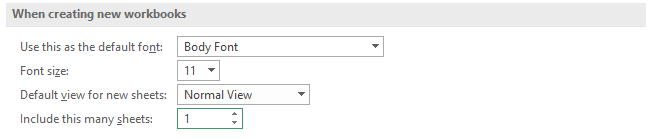
يجب ألا يتجاوز إدخالك 255. عند الانتهاء ، انقر فوق حسنا.
4. دوران النص
إذا تجاوزت السلسلة عرض الخلية ، فستمتد إلى تلك المجاورة. هذا يمكن التغلب عليه التفاف النص توفير الوقت مع عمليات النص في Excelيمكن لـ Excel عمل السحر مع الأرقام ويمكنه التعامل مع الأحرف بشكل متساوٍ. يوضح هذا الدليل كيفية تحليل النص وتحويله واستبداله وتحريره داخل جداول البيانات. ستسمح لك هذه الأساسيات بإجراء تحويلات معقدة. اقرأ أكثر لذلك تناسبها داخل خلية واحدة.
لتمكين التفاف النص افتراضيًا ، قم أولاً بتحميل جدول بيانات جديد وانتقل إلى الصفحة الرئيسية علامة التبويب على الشريط وداخل الأنماط مجموعة انقر بزر الماوس الأيمن فوق عادي. انقر تعديل… وثم شكل… قم بالتبديل إلى انتقام علامة التبويب ، ضع علامة دوران النص، وانقر فوق حسنا مرتين.
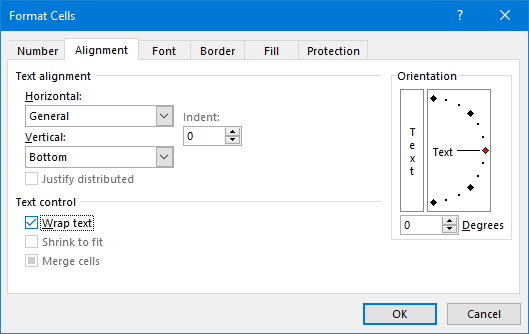
لقد أدى هذا إلى تغيير الإعداد في جدول البيانات الحالي ، ولكننا نحتاج الآن إلى تقديم طلب تلقائيًا لجميع المستندات المستقبلية أيضًا. يمكنك القيام بذلك عن طريق باستخدام القوالب قالب إكسل لكل مناسبةتخطي منحنى التعلم الحاد وفرز حياتك باستخدام قوالب Excel. لقد قمنا بتجميع مجموعة مختارة من قوالب التحديث التلقائي لتتبع الميزانيات وإدارة المشاريع والمزيد. اقرأ أكثر .
لهذا نحتاج إلى معرفة مجلد بدء تشغيل Excel الخاص بك. إذا كنت لا تعرف ذلك ، فابق Excel مفتوحًا واضغط Alt + F11 لفتح محرر VBA. ثم اضغط Ctrl + G، إدخال ? تطبيق. StartupPath و اضغط أدخل. سيظهر مسار المجلد تحت الأمر.
اذهب إلى ملف> حفظ باسم، قم بتسمية الملف كتاب وعلى حفظ كنوع تحديد القائمة المنسدلة قالب Excel. الآن تصفح إلى مسار المجلد من الخطوة السابقة و حفظ القالب هنا. ستستخدم جميع جداول البيانات الجديدة التي تفتحها هذا النموذج الآن.
عرض تقديمي
5. النهاية على الشريحة السوداء
عندما تصل إلى نهاية PowerPoint الخاص بك في وضع العرض التقديمي 10 نصائح لتحسين عروض PowerPoint التقديمية باستخدام Office 2016يواصل Microsoft PowerPoint تحديد معايير جديدة. تظهر الميزات الجديدة في PowerPoint 2016 مكانها كأفضل خيار للعروض التقديمية الذكية والإبداعية. اقرأ أكثر آخر شيء تراه ليس الشريحة الأخيرة ، ولكن بدلاً من ذلك شاشة سوداء عليها النص "نهاية عرض الشرائح ، انقر للخروج". إنه موجود لإظهار انتهاء العرض التقديمي ، ولكن إذا كنت قد قمت بالفعل بتصميم شريحة لذلك ، فإن الشاشة السوداء تكون زائدة عن الحاجة.
يتم تمكين الشريحة السوداء النهائية افتراضيًا ، ولكن يمكنك إيقاف تشغيلها لجميع العروض التقديمية. اذهب إلى ملف> خيارات وانقر المتقدمة على اليسار. مرر لأسفل إلى عرض الشرائح القسم وإلغاء التحديد ينتهي بشريحة سوداء.

انقر حسنا لحفظ تغييراتك.
6. طريقة العرض
عندما تقوم بفتح ملف PowerPoint ، فسيتم عرض الملف الذي تم حفظ الملف فيه افتراضيًا. على سبيل المثال ، قد يؤثر هذا على ما إذا كانت أقسام الصور المصغرة أو الملاحظات تظهر عند تحميل الملف. يمكنك تجاوز هذا حتى يقوم PowerPoint تلقائيًا بتطبيق إعدادات العرض الخاصة بك.
لتغيير هذا ، انتقل إلى ملف> خيارات وحدد المتقدمة من اليسار. مرر لأسفل إلى عرض القسم ، استخدم القائمة المنسدلة على افتح جميع المستندات باستخدام طريقة العرض هذه صف.

قم باختيارك وانقر حسنا لحفظ تغييراتك.
كلمة
7. قم بتغيير الخط
ال الخط القياسي للكلمة كيفية نمط الخطوط في Microsoft Word لجعل النص الخاص بك تبرزيمكن أن يجذب النص المنسق جيدًا انتباه القارئ ويساعدهم على التدفق عبر المستند. نعرض لك كيفية إضافة تلك اللمسة النهائية في Microsoft Word. اقرأ أكثر كان من قبل تايمز نيو رومان ، لكنه الآن كاليبري. إذا لم تكن من المعجبين بهذا الأخير وغالبًا ما تجد نفسك مضطرًا إلى تغييره ، فوفر بعض الوقت وقم بتغيير الخط الافتراضي عند إنشاء مستند جديد.
انتقل إلى الصفحة الرئيسية علامة التبويب على الشريط ، وداخل الخط المجموعة ، انقر فوق سهم لأسفل. سيؤدي هذا إلى فتح نافذة جديدة حيث يمكنك تحديد الخط الذي تريده ، إلى جانب مكوناته المختلفة مثل النمط والحجم. عندما تصبح جاهزًا ، انقر فوق تعيين كافتراضي وحدد هل جميع المستندات مبنية على النموذج العادي؟، ثم اضغط حسنا.
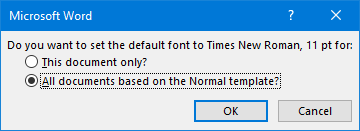
8. تعطيل خيارات اللصق
عندما تلصق شيئًا في Word ، ستظهر تلقائيًا مربع خيارات اللصق الذي يتيح لك اختيار التنسيق. يمكنك رفض هذا بسرعة بالضغط زر Esc فى الكيبورد، ولكن إذا لم تكن في حاجة إليها ، يمكنك إيقاف تشغيلها تمامًا.
لتعطيل مربع خيارات اللصق ، انتقل إلى ملف> خيارات وحدد المتقدمة على اليسار. انتقل إلى قص ونسخ ولصق القسم وإلغاء تحديد إظهار زر خيارات اللصق عند لصق المحتوى. انقر حسنا.
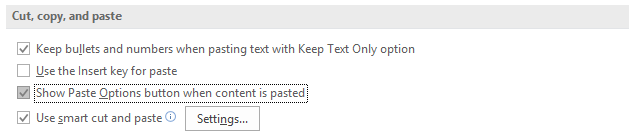
لا ترضى بالتقصير
يمكنك تخصيص الكثير في Office - لا تقبل بالافتراضي! على الرغم من أن تغيير الخط أو خيارات التفاف النص قد يبدو شيئًا بسيطًا ، إلا أن الوقت الذي تم توفيره من عدم الحاجة إلى تعديلها باستمرار سيزيد.
إذا كنت تبحث عن المزيد من النصائح ، فسوف ترغب في الحصول على نصائحنا كيف تكون أكثر إنتاجية في Office 10 نصائح بسيطة لـ Office 2013 من شأنها أن تجعلك أكثر إنتاجيةلا تزال مهارات MS Office راسخة في أعلى المهارات الشائعة التي يبحث عنها أصحاب العمل. لذا ، كن أكثر ذكاءً مع هذه النصائح العشرة البسيطة في Office 2013 واحصل على المزيد من وقت الفراغ حول المبرد المائي. اقرأ أكثر .
إذا كنت تبحث عن المزيد من النصائح حول Word ، فتأكد من الاطلاع على دليلنا إعدادات Word الافتراضية التي يمكنك ضبطها 10 إعدادات Microsoft Word الافتراضية التي يمكنك تحسينهايمكن لبعض خطوات التحسين البسيطة زيادة إنتاجيتك باستخدام Microsoft Word. نقدم لك عشرة إعدادات سريعة وسهلة لمهامك اليومية. اقرأ أكثر .
أي من هذه النصائح هو الأكثر فائدة لك؟ هل هناك إعداد افتراضي فاتنا؟
ولد جو مع لوحة مفاتيح في يديه وبدأ على الفور الكتابة عن التكنولوجيا. وهو الآن كاتب مستقل بدوام كامل. اسألني عن Loom.
